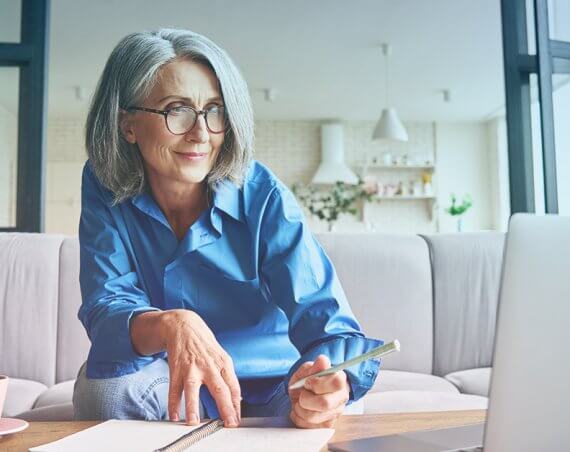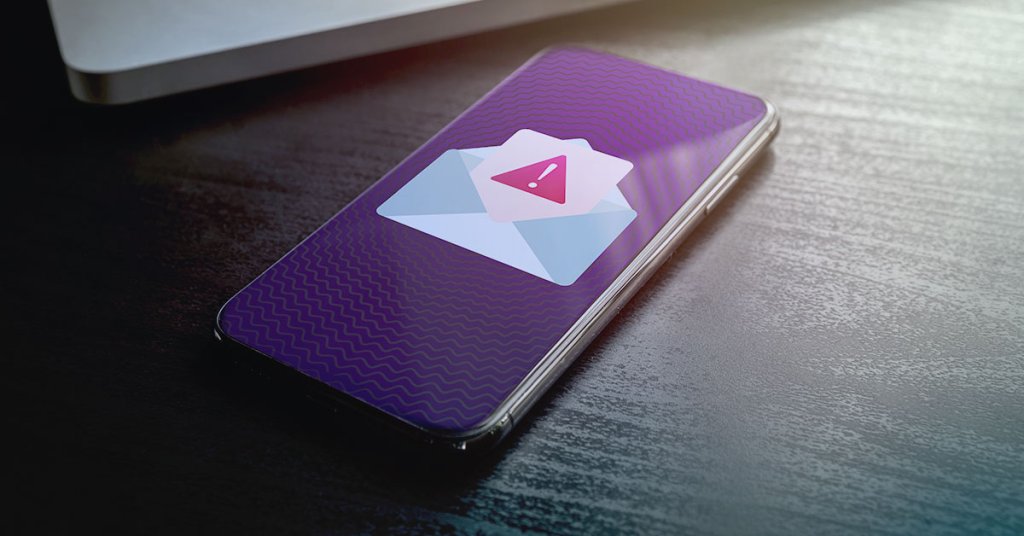
ODPORÚČANÉ ČLÁNKY:
Čo je škodlivý kód a ako vyzerá v praxi?
Prečo je bezpečnostný softvér potrebný?
Na čo treba myslieť pri výbere bezpečnostného softvéru
Pokiaľ vás počas surfovania po internete váš bezpečnostný softvér upozornil na prítomnosť škodlivého kódu alebo vás pri načítaní internetovej stránky upozornil na potenciálne bezpečnostné riziko, postupujte podľa odporúčaných krokov jeho poskytovateľa.
Nižšie vám ponúkame univerzálny postup nápravy, ak bolo vaše zariadenie infikované škodlivým kódom. Postup sa môže líšiť v závislosti od druhu škodlivého kódu. Pokiaľ si neviete poradiť, obráťte sa na technickú podporu výrobcu bezpečnostného softvéru, ktorý máte v zariadení nainštalovaný, kontaktujte technika alebo sa obráťte na vašich blízkych a priateľov.
Univerzálny postup, ako postupovať, ak bolo vaše zariadenie infikované škodlivým kódom
- Pripravte si zálohu
Pred tým, ako budete vykonávať akékoľvek ďalšie kroky, odporúčame vám zálohovať všetky dôležité súbory a dáta vo vašom počítači. Ideálne je zálohu vykonávať pravidelne, aby ste sa vyhli potenciálnemu riziku ich straty. Majte pre istotu jednu zálohu uloženú aj offline.
- Spustite kontrolu vášho zariadenia
Spustite kontrolu vášho zariadenia bezpečnostným softvérom, ktorý máte v zariadení nainštalovaný a postupujte podľa odporúčaných krokov jeho poskytovateľa. Táto kontrola skontroluje vaše zariadenie a všetky lokálne disky. Kontrolu môžete kedykoľvek pozastaviť alebo zastaviť úplne. Po dokončení kontroly sa zobrazí prehľad informácií o počte skontrolovaných, infikovaných a vyliečených objektov.
Pokiaľ bezpečnostný softvér nemáte nainštalovaný, spustite nástroj na jednorazovú kontrolu počítača, napríklad ESET Online Scanner.
- Sledujte správanie systému
Po vykonaní vyššie spomenutých krokov je vo väčšine prípadov potrebné vaše zariadenie reštartovať.
Upozornenie
Ak ste boli obeťou krádeže prihlasovacích údajov, zmeňte si vaše heslá. Ak používate rovnaké heslo do viacerých účtov, zmeňte si heslo pre každé z nich. Zmenu hesla uskutočňujte až po skončení kontroly vášho zariadenia na prítomnosť škodlivého kódu. Ak bolo zariadenie infikované napríklad spyvérom alebo keyloggerom (škodlivé kódy, ktoré sledujú aktivitu na počítačí, či to, čo píšete na klávesnici), útočníci budú vedieť „prečítať“ aj vaše nové heslá.
Ako predchádzať infekcii škodlivým kódom?
Základom sú pravidelné aktualizácie operačného systému a používaného kvalitného bezpečnostného softvéru, ktorý dokáže automaticky detekovať a odstrániť prichádzajúce hrozby.
Zabúdať by ste nemali ani na pravidelnú zálohu dát, najlepšie by ste mali udržiavať aj offline kópie dát.
A posledným kúskom skladačky, nie však v zmysle dôležitosti, je používanie zdravého rozumu alebo tzv. „dvakrát meraj, raz rež“. Napríklad pri nájdení stránky alebo e-mailu s podozrivo výhodnou ponukou nákupu produktu alebo služby nie je žiaduce ihneď klikať na odkazy a funkčné tlačidlá. Stačí sa porozhliadnuť na internete, či sa s podobnou ponukou už niekto stretol a či je legitímna.
Prečo sa oplatí používať bránu firewall?
Firewall v počítačovej sieti blokuje alebo povoľuje sieťové prenosy na základe prednastavených alebo dynamických pravidiel a politík.
Jednoducho povedané, táto brána chráni siete a počítače pred neoprávnenými zásahmi zo strany hackerov, ako aj pred útokmi, prostredníctvom ktorých by mohli prevziať kontrolu nad zariadeniami a zneužiť ich na nekalé účely.
Pre zaistenie maximálnej ochrany vášho systému vám odporúčame ponechať firewall zapnutý. Pri zapnutom firewalle je komunikácia na sieti kontrolovaná v oboch smeroch.
Počítače so systémom Windows, ale aj Macy sú dodávané so vstavaným softvérom brány firewall. Skontrolujte však, či je povolená.
Pre zapnutie Windows firewallu postupujte nasledovne. Vložte pojem firewall do vyhľadávača na paneli štart. Po potvrdení sa vám zobrazí okno, v ktorom okrem typu siete (verejná, súkromná) nájdete informáciu aj o tom, či je brána firewall zapnutá alebo vypnutá. Pokiaľ je vypnutá, stačí kliknúť na položku zapnúť.
V prípade nejasností v postupe vám odporúčame kontaktovať technickú podporu poskytovateľa služieb.
Ak používate Mac, celý postup spustenia firewallu nájdete na webe technickej podpory spoločnosti Apple.